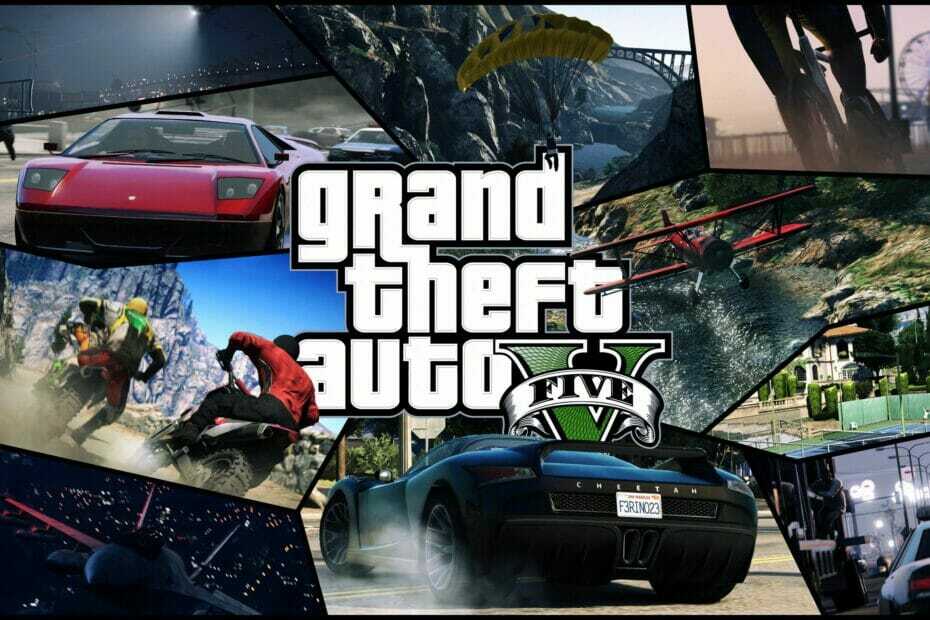- Se a tecla AltGr não funcionar no seu PC, você terá problemas para acessar determinados caracteres em alguns idiomas.
- Uma solução possível se o AltGr não funcionar é fechar ou desligar a Área de Trabalho Remota.
- Você também pode solver esse problem executando o sprendime de problems de hardware e dispositivos.

AltGr é essencial quando você deseja personalizar seu teclado para digitar em outro idioma, por exemplo, espanhol. Mas os usuários estão relatando que a chave não está funcionando, dificultando bastante o acesso a certos caracteres.
Se você está procurando uma solução para esse problema, você veio ao lugar certo. Este guia contém soluções passo a passo que solverão o problem de forma convincente.
Ar AltGr não está funcionando?
Egzistuoja potencialūs motyvai, susiję su „AltGr“, neveikiantys „Chrome“, „Visual Studio“, „Excel“ ir kitų programų. Abaixo estão algumas das causas conhecidas:
- Conexão de Área de Trabalho Remota: Se AltGr não estiver funcionando quando a Conexão de Área de Trabalho Remota estiver ativa, provavelmente é devido a um bug. Esse bug já existe há muito tempo e a maioria dos usuários descobriu que ele era a causa do problem. A solução aqui é fechar a janela da Área de Trabalho Remota.
- Aparatūra com defeito: Às vezes, esse problema pode ser devido a falhas de hardware. Você precisa executar o sprendime de problems de hardware e dispositivos para corrigir qualquer problem subjacente.
Como posso corrigir a tecla AltGr se ela não estiver funcionando?
- Ar AltGr não está funcionando?
- Como posso corrigir a tecla AltGr se ela não estiver funcionando?
- 1. Traga o KPP para o primeiro plano
- 2. Vykdykite arba išspręskite aparatinės įrangos ir įrenginių problemas
- 3. Naudokite teclas alternativas
1. Traga o KPP para o primeiro plano
- Traga qualquer uma das janelas da Área de Trabalho Remota para o primeiro plano.

- Pressione kaip teclas Alt + Įeikite e verifique se a tecla AltGr Está funcionando agora.
- Se não estiver funcionando, feche a Area de Trabalho Remota e o problema deverá ser corrigido.
Conforme relatado pelos usuários, o protocolo de area de trabalho Remota é um dos motivos pelos quais o AltGr pode não estar funcionando no seu PC. Seguir as etapas acima corrigiu esse problema para muitos usuários.
Além disso, follow que as etapas acima funcionam se você também tiver o Hyper-V aberto.
2. Vykdykite arba išspręskite aparatinės įrangos ir įrenginių problemas
- Pressione ir tecla Windows, skaitmeninis cmd e pasirinkimas Vykdytojas como administratorius em Prompt de Comando .

- Skaitmeninis arba komando abaixo ir spaudimas Įeikite para executá-lo:
msdt.exe -id DeviceDiagnostic
- Por fim, espere o comando terminar de ser executado.
Se você não tiver o RDP arba Hyper-V aberto e a tecla AltGr não estiver funcionando, o problem pode ser uma pequena falha de hardware. A execução do solucionador de problem de hardware e dispositivos deve restaurar a normalidade aqui.
- „Windows 10“ trabalho srities valdiklis: melhor para usar em 2023
- Jei nėra „Windows 11“, permatomas barra de tarefas
- 5 maneiras de corrigir arba código de erro 147-0 do Microsoft Office
- Perdoe o erro de interrupção no Ticketmaster: como corrigi-lo
3. Naudokite teclas alternativas
Se, após aplicar as correções acima, a tecla AltGr ainda não funcionar em seu laptop Lenovo, talvez seja necessário regardar algumas alternativas.
De acordo com alguns usuários, qualquer uma das seguintes combinações de teclas pode solver o problem ou substituir a tecla AltGr:
- Shift esquerdo + Didžiosios raidės + AltGr
- Shift esquerdo + Didžiosios raidės + Alt
- Ctrl + Alt como alternativa arba AltGr
Ai está. Esperamos que nossas soluções tenham ajudado a corrigir o problem de não funcionamento do AltGr. Embora algumas das soluções possam parecer estranhas, elas são as melhores.
Se estiver no seu PC, Consulte nosso excelente guia para corrigi-lo e restaurar a normaldade.
Sinta-se à vontade para compartilhar a solução que ajudou a corrigir esse problema nos Comentários abaixo.